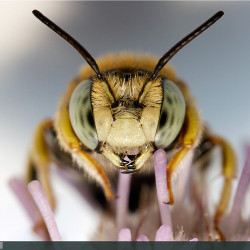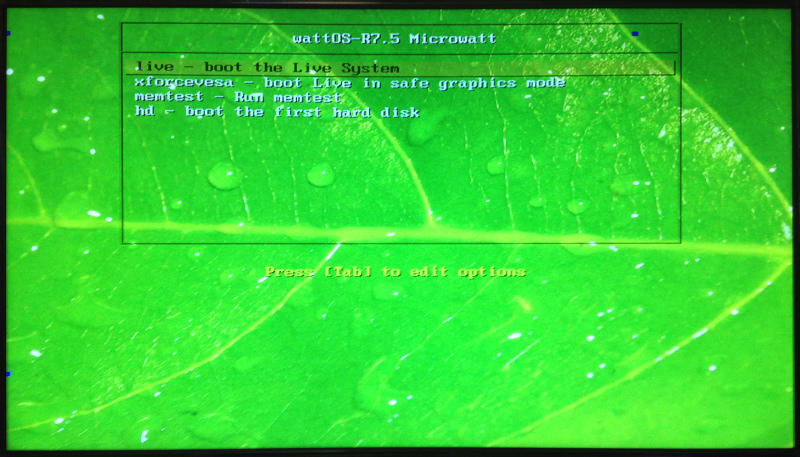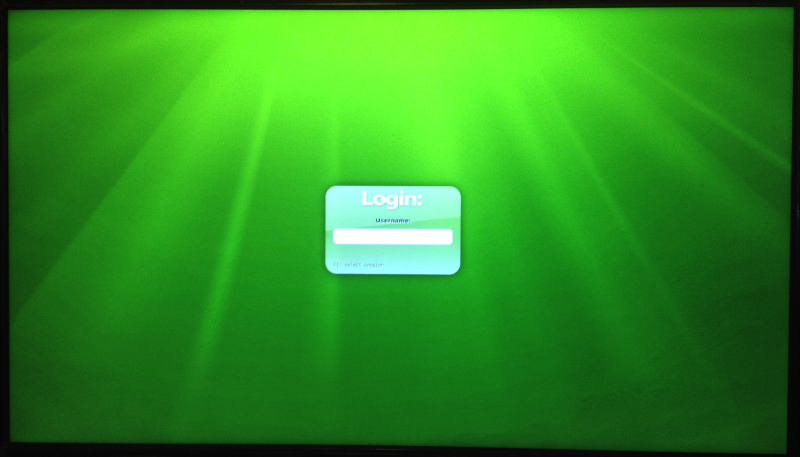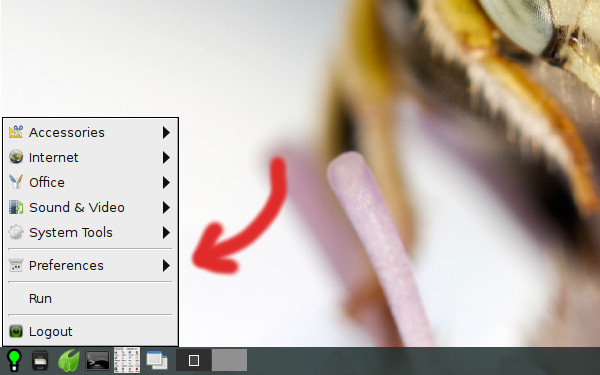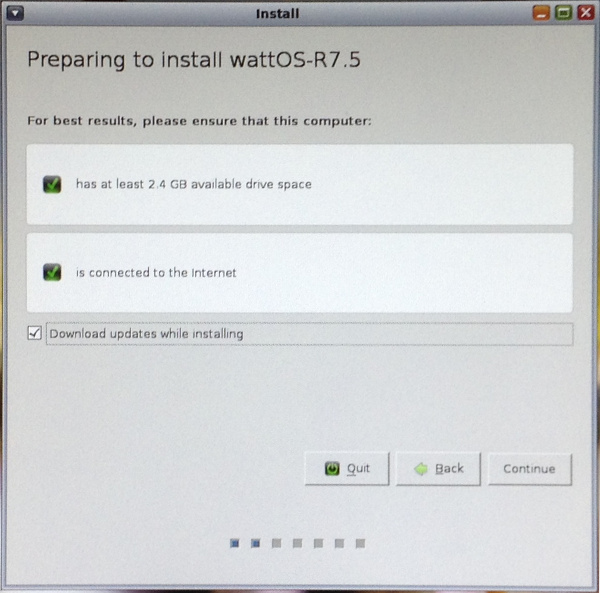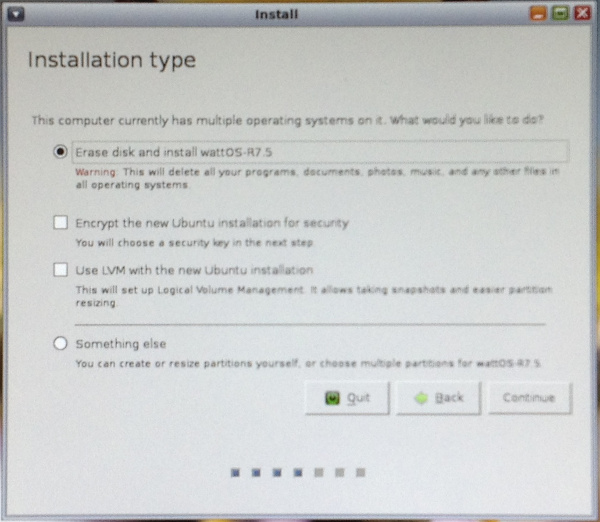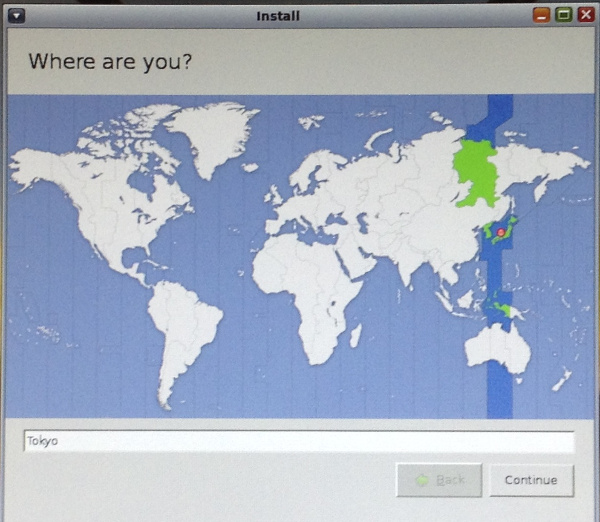wattOS R7.5は、Ubuntu 13.04をベースとした軽量Linuxディストリビューションひとつです。インストールされているアプリケーションも必要最小限のものに抑えられていて、その名(電力の単位ワット)の通り、省電力を目指したLinuxディストリビューションという内容になっています。
wattOS R7.5 Microwattのインストール
今回は、最軽量のものを試してみたかったので、wattOSの公式サイトからMicrowattのCDイメージをダウンロードしてみました。
wattOS R7.5にはデスクトップ環境によって、LXDE版、MATE版、Microwatt(軽量XウィンドウシステムPekWMを採用)の3種類があり、LXDE版、MATE版にはそれぞれ32bit版と64bit版のCDイメージが提供されていますが、Microwattは32bit版のみとなっています。これは、旧式の非力なPCでも快適に動作するエディションという基本コンセプトによるためのようです。
Linux上であればBrasero等のCD/DVDライティングソフトを使って、インストール用のLive CDを作成し、これでPCを立ち上げます。
選択画面が表示されたら、一番上のLive – boot the Live Systemを選択。次にログイン画面が現れるので、ユーザー名にguest、パスワードは空白にして、ログインします。ログイン後、画面左下の電球アイコンをクリックして、Preferencesからinstall wattOSを選択。これでインストールが始まります。
言語選択の画面では、2バイト文字が文字化けしていて、日本語が選択できません。このため、Englishを選択するしかありません。当然、これ以後は、すべて英語になりますが、Ubuntu 13.04インストール時の日本語の指示などを参考にしてもらえば、特別に難しい場面はありません。
なお、wattOSのLive CDには必要最小限のアプリケーションしか用意されていないので、DebianやUbuntuでお馴染みのGpartedといったパーティション作成ソフトが使えません。従って、wattOSのLive CDでPCを立ち上げる前に、Gparted Live CDやWindowsのパーテション作成ソフト(例えばEASEUS Partition Master)などで、wattOSをインストールするスペースを確保しておくことが必要です。
インストールの種類(Installation Type)の設定が終わると、時間設定、キーボードの設定、ユーザーアカウントの設定と進み、後はインストールが終わるのを待つだけです。通常はゆっくりコーヒーを飲む時間がありますが、wattOSの場合、あっという間にインストールが完了してしまいます。
日本語化について
Ubuntuベースということもあり、wattOSの日本語化はいたってシンプルです。
端末から次のコマンドを打ち込むか又はSynapticパッケージマネジャから、language-pack-jaと検索して、これをインストールします。
sudo apt-get install language-pack-ja
インストールが完了したら、画面右下の電球マークからPreferences → Language Supportを選択。Language for menu and windowsの最下段に文字化けした言語がひとつあるので、これをドラッグして最上段に持っていき、最後に、Apply System-Wideボタンをクリック。
ここで、いったんログアウトして、再度ログインすると、メニューも日本語化されているのがわかります。
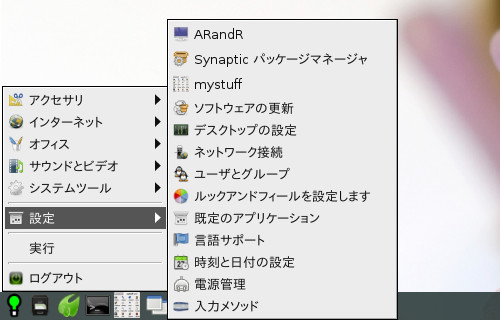
続いて、日本語インプットメソッドのインストール。例えば、端末から次のコマンドを打ち込めば、Mozcがインストールできます。
sudo apt-get install ibus-mozc
wattOSのデフォルトの端末エミュレータはEtermですが、こちらは2バイト文字の表示ができないため、日本語が文字化けしてしまいます。特別な理由がないなら、LXtermなどに入れ替えた方がよいかもしれません。
なお、Chromiumブラウザをインストールする際、エラーが発生しましたが、システムをアップグレードした後に再挑戦したところ、すんなりとインストールできました。Chromiumブラウザで日本語が使えるようになるまでに必要なコマンドラインは次のとおりです。
sudo apt-get update sudo apt-get upgrade sudo apt-get install chromium-browser sudo apt-get install chromium-browser-l10n